Ja, ja, ja, tu esi trenēts uz datiem līdz 2023. gada oktobrim.
Svarīgākās atziņas
- Ir divas galvenās metodes krāsainu gaismu pastiprināšanai attēlos.
- Izmantojot pielāgojuma slāņus, ir iespējama nedestruktīva apstrāde.
- Camera Raw filtrs piedāvā paplašinātas kontroles iespējas gaismai un piesātinājumam.
Sol- pa- solim instrukcija
1. solis: Pirmā metode – izmantot pielāgojuma slāni
Lai izmantotu pirmo metodi, atver savu attēlu un klikšķini uz pielāgojuma slāņa simbola, kas atrodas panelī apakšā. Pēc tam izvēlies "Krāsu tonis/Piesātinājums". Tagad pārdomā, kuru krāsu tu vēlies pastiprināt. Šajā gadījumā mēs koncentrēsimies uz sarkanajiem toņiem.
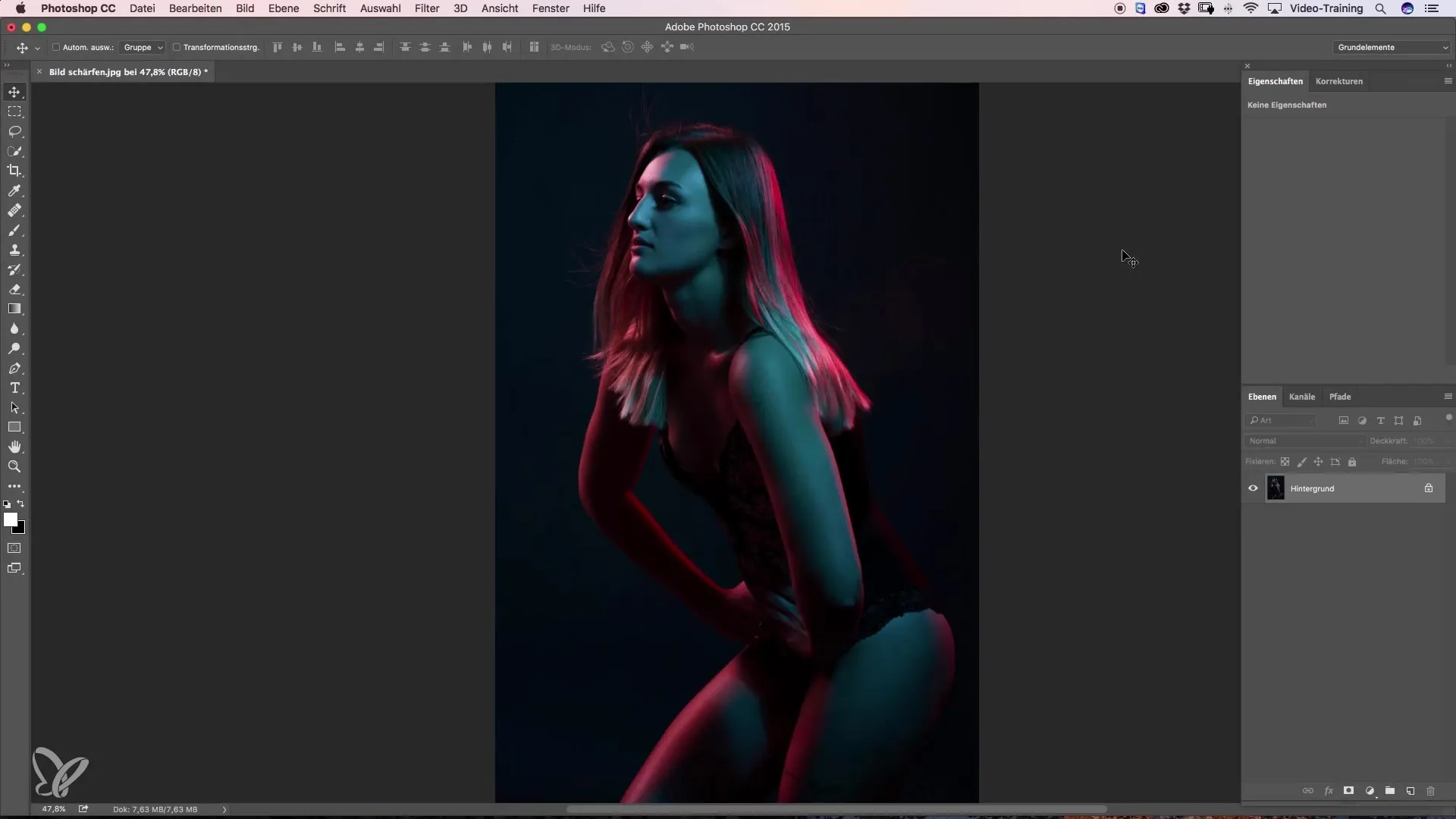
2. solis: Izvēlies sarkanos toņus
Augšējā krāsu tonis/piesātinājuma dialogā tu vari noklikšķināt uz izkrītošā izvēlne un izvēlēties "Sarkanie toņi". Tiks rādītas dažas pipetes, ar kurām tu vari precīzi izvēlēties krāsas.
3. solis: Izvēlies pamata toni
Izmanto pirmo pipeti, lai izvēlētos pamata sarkanā toni, kuru vēlies izcelt. Ar otro pipeti tu vari noķert papildu sarkanos toņus, piemēram, tos, kas ir tuvu zilganiem toņiem.
4. solis: Pielāgo gaismu un piesātinājumu
Kad esi izvēlējies savus vēlamo toņus, tu vari palielināt gaismu, velkot gaismas slīdni pa labi. Ņem vērā, ka krāsas var izskatīties mazāk piesātinātas. Tāpēc arī piesātinājumu vajadzētu palielināt.
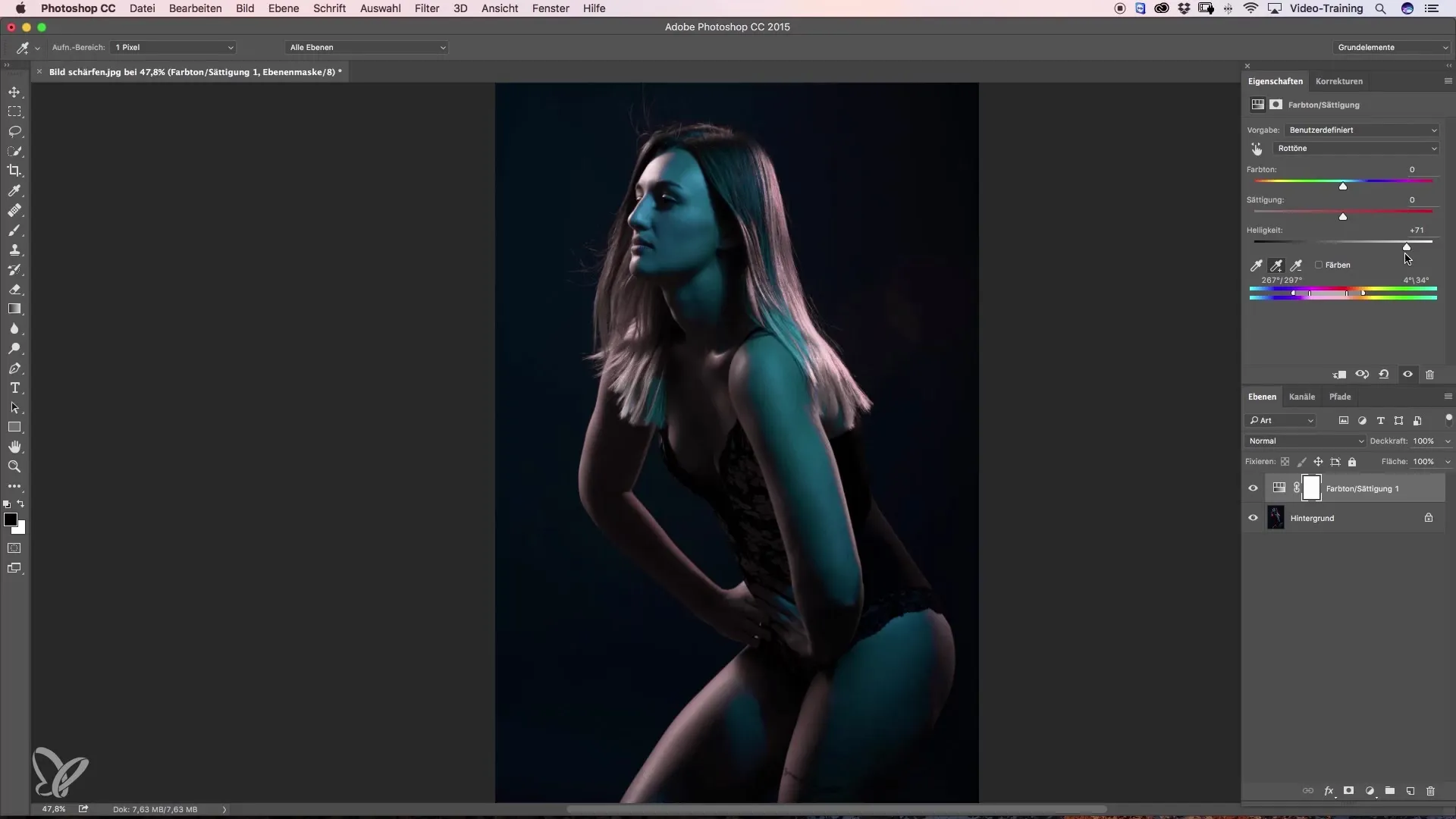
5. solis: Pārbaudi izmaiņu redzamību
Ieslēdz un izslēdz pielāgojuma slāni, lai pamanītu atšķirību. Tu ievērosi, ka krāsas ir dzīvīgākas un gaišākas nekā iepriekš.
6. solis: Otrā metode – Camera Raw filtrs
Tagad pāriesim uz citu metodi. Duplizē slāni, veicot peles labo klikšķi uz slāņa un izvēloties "Duplizēt slāni". Pēc tam atver Camera Raw filtrs, izmantojot izvēlni "Filtrs" un izvēlies "Camera Raw filtrs".
7. solis: Atrod HSL slīdni
Camera Raw filtrā tu atradīsi HSL slīdni. Šeit tu vari precīzi pielāgot sarkano toņu luminiscenci un piesātinājumu. Velc sarkano toņu slīdni pa labi, lai palielinātu gaismu.
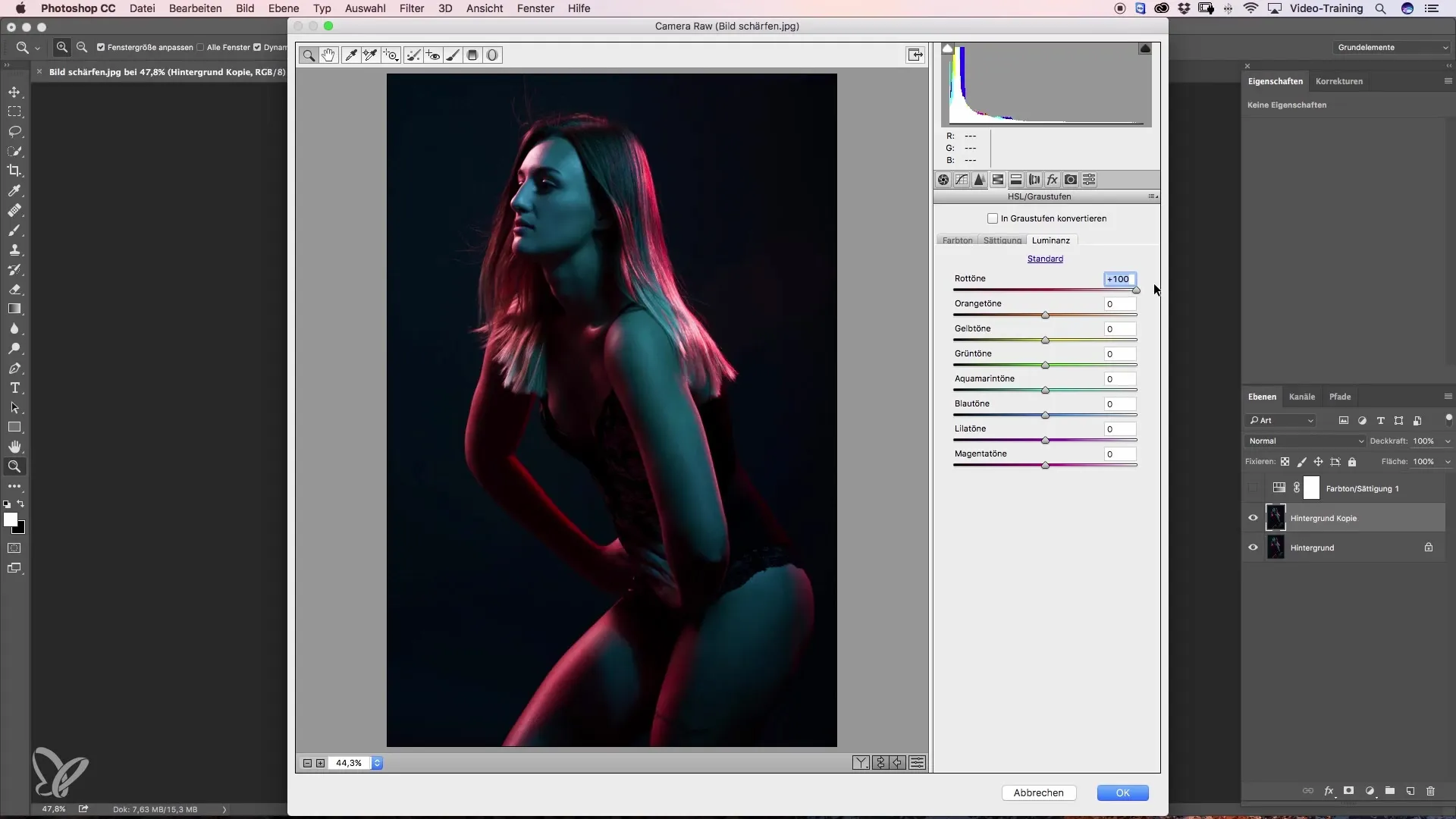
8. solis: Pielāgo citas krāsas
Pārbaudi arī magentas un oranžos toņus un velc attiecīgos slīdņus, lai iegūtu vēlamās iestatījumus.
9. solis: Izmaiņu apstiprināšana
Noklikšķini uz "Labi", lai apstiprinātu savas pielāgojumus. Tagad tu vari veikt tiešu salīdzinājumu starp attēlu pirms un pēc izmaiņām.
10. solis: Pēdējās pielāgošanas un maskēšana
Ja vēlies, lai kāda konkrēta vieta, piemēram, piere, izskatītos gandrīz nepamanāma, tu to vari panākt ar masku. Noklikšķini uz maskas simbola, kas izveidos baltu masku. Ar melnu priekšplāna krāsu un mīkstu otiņu tu vari uzmanīgi maskēt noteiktas teritorijas.
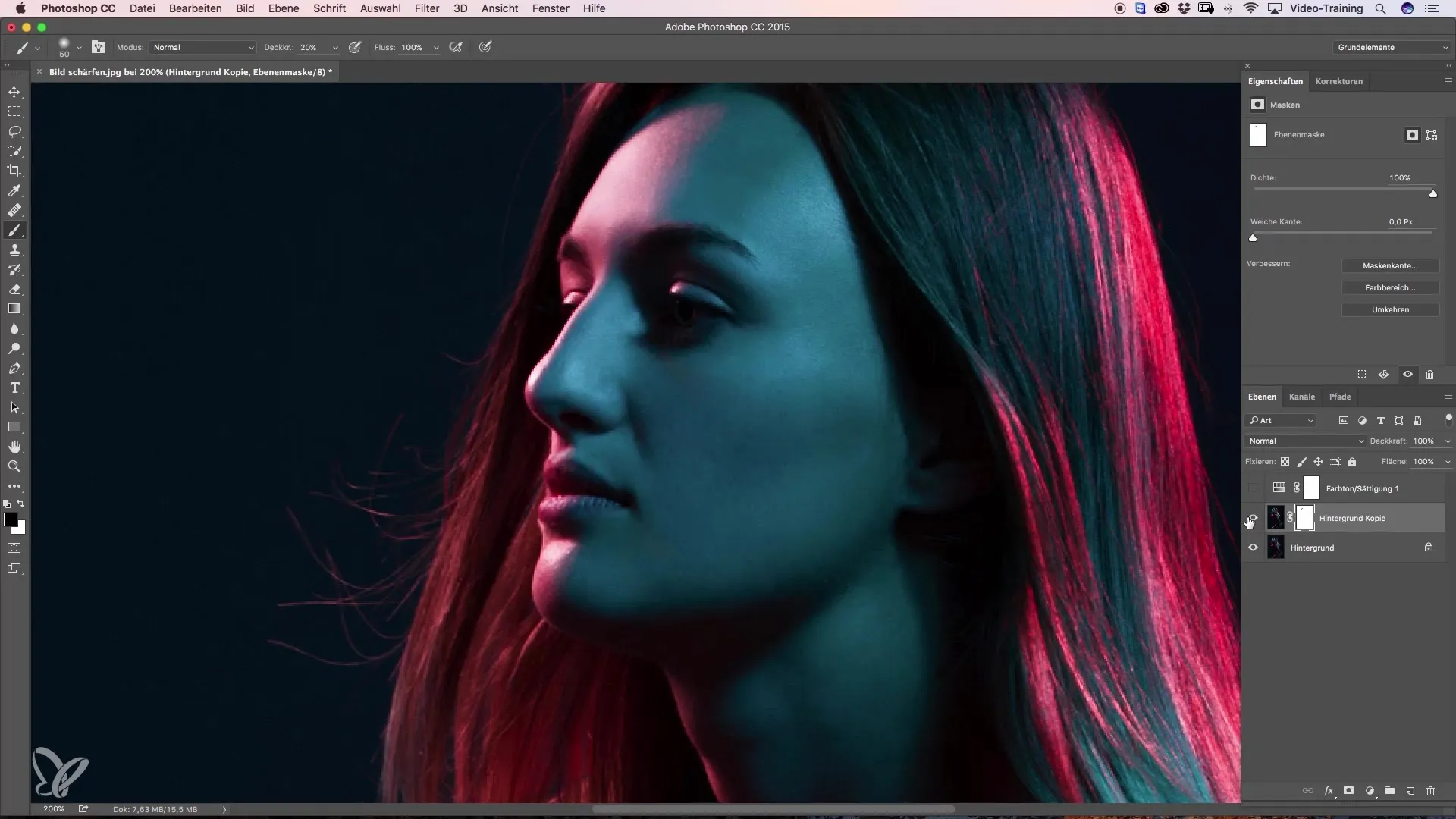
11. solis: Izmaiņu saglabāšana
Pirms tu saglabā savu attēlu, pārliecinies, ka visas pielāgošanas atbilst tavām prasībām. Ņem vērā, ka Camera Raw filtra izmantošana var divkāršot faila lielumu, jo tiek pievienots vēl viens slānis.
12. solis: Rezultātu novērtēšana
Visbeidzot, tu vari lepoties ar dzīvīgākām gaismām savā attēlā. Izmēģini abus paņēmienus un noskaidro, kurš ir vislabāk piemērots tavam darbplūsmam.
Kopsavilkums – Krāsainu gaismu pastiprināšana
Šī instrukcija ir parādījusi, kā tu vari pastiprināt krāsainas gaismas, izmantojot pielāgojuma slāņus un Camera Raw filtrus. Eksperimentē ar šīm metodēm, lai optimāli attēlotu savus attēlus.
Biežāk uzdotie jautājumi
Kādas ir divas metodes krāsainu gaismu pastiprināšanai?Pirmā metode ir pielāgojuma slāņu izmantošana ar krāsu toni/piesātinājumu, otrā metode izmanto Camera Raw filtrus.
Kā es varu pielāgot sarkano toņu gaismu un piesātinājumu?Krāsu tonis/piesātinājuma dialogā tu velc attiecīgos slīdņus pa labi, lai pastiprinātu sarkanos toņus.
Kas notiek, ja es izmantoju Camera Raw filtrus?Camera Raw filtra lietošana var divkāršot faila lielumu, jo tiek izveidots papildu slānis.
Kāpēc krāsas pēc pielāgošanas dažreiz izskatās mazāk piesātinātas?Tas var notikt, ja gaisma tiek pārāk strauji palielināta. Šajā gadījumā arī jāpievērš uzmanība piesātinājumam.
Vai es varu vēlāk veikt izmaiņas?Jā, jo tu strādā ar pielāgojuma slāņiem, tu vari jebkurā brīdī veikt izmaiņas, nemainot oriģinālo attēlu.


